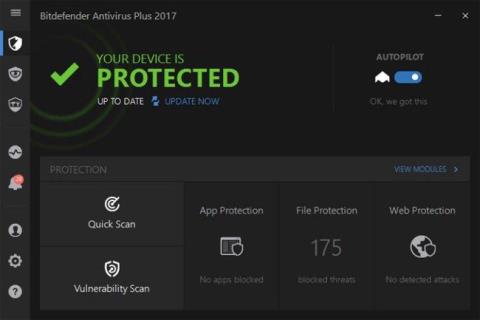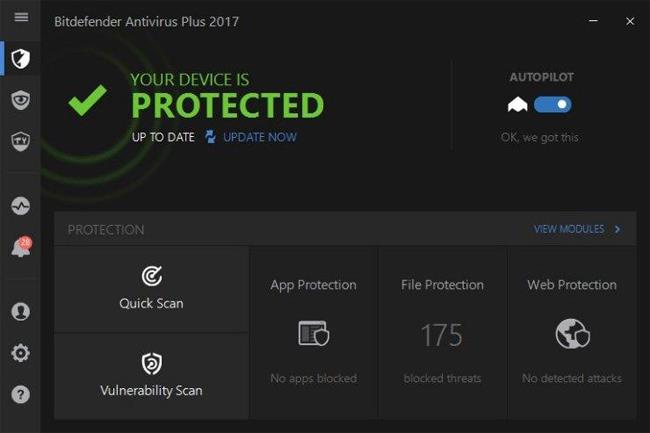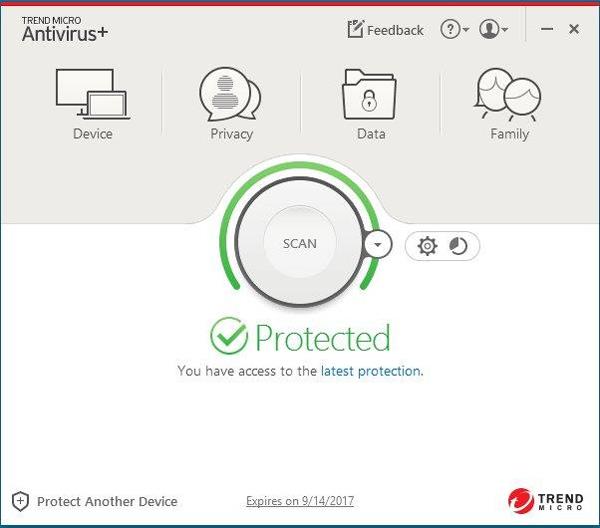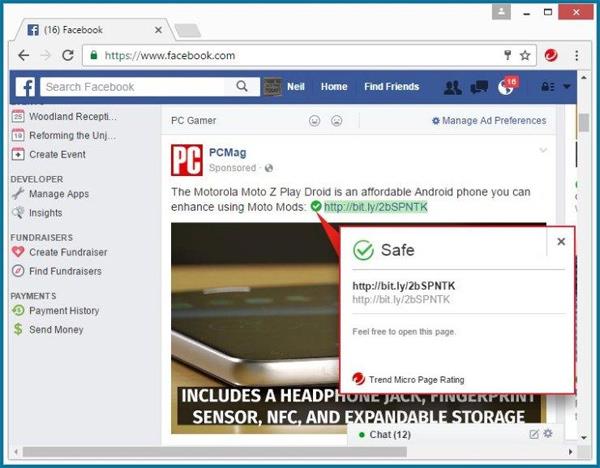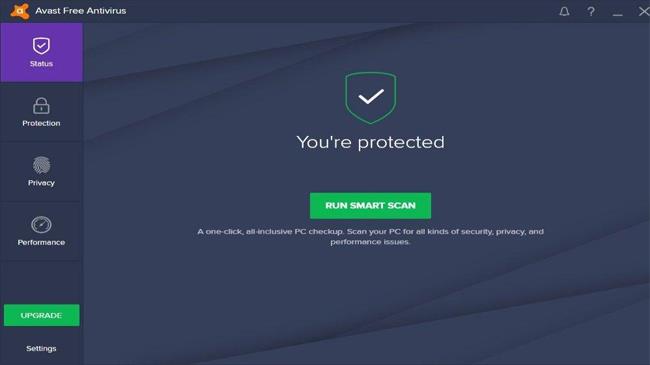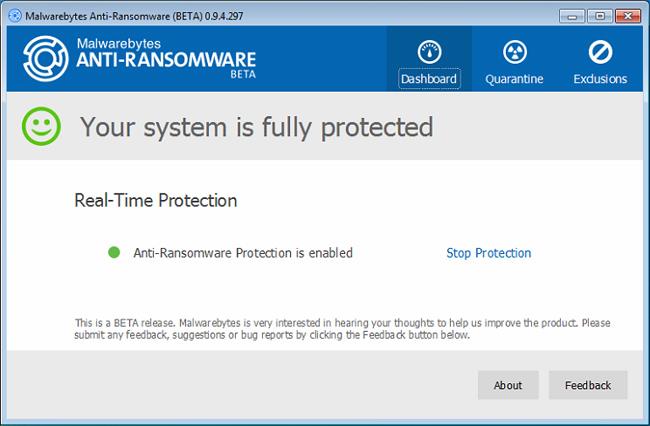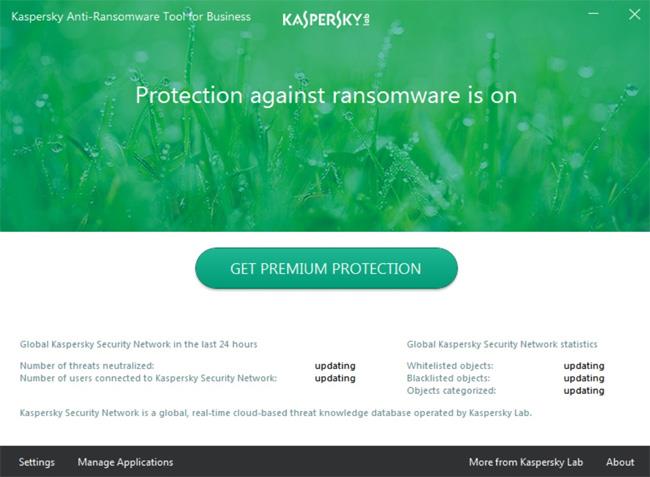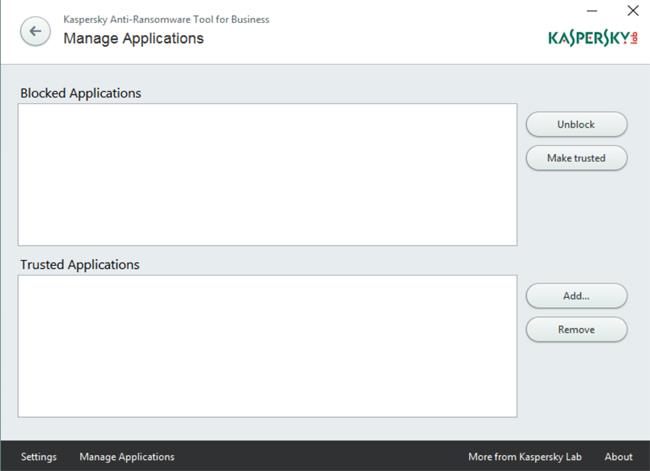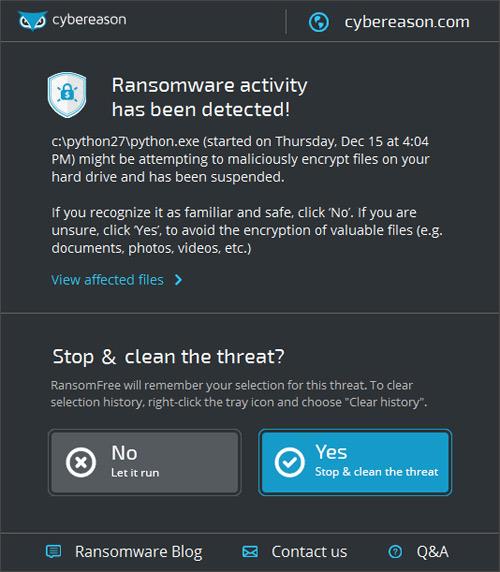Den "forferdelige" angrepskrisen kalt WannaCry malware på nettverkssikkerhetssystemer over hele verden viser at installasjon av anti-malware og anti-ransomware-programvare er ekstremt nødvendig.
Virus, skadelig programvare, løsepengevare ,... er farer som alltid kan angripe datasystemet ditt når som helst. Spesielt er stadig farligere varianter av løsepengevare som WannaCry det klareste beviset, ettersom de har lammet datasystemer over hele verden, og krever løsepenger for data. Derfor, for å begrense muligheten for at datamaskiner blir infisert med virus eller angrepet av ondsinnet kode, må brukere installere antivirus- og anti-ransomware-programvare . Lesere kan referere til noe anti-malware-programvare som Wiki.SpaceDesktop introduserer nedenfor.
1. BitDefender Antivirus Plus 2017:
BitDefender er et kraftig virus- og løsepengeforebyggingsverktøy. Programvaren bygger et tett, avansert beskyttelsessystem mot alle typer virus, spionprogrammer eller løsepengeprogrammer uten å påvirke datamaskinens arbeidshastighet.
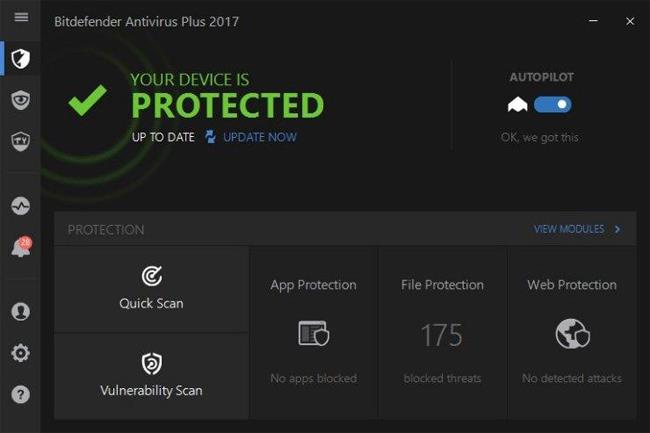
Vanligvis vil løsepengevaretyper se etter spesifikke filutvidelser og andre vanlige filplasseringer for å angripe og trenge dypere inn i datamaskinen. Og BitDefender har muligheten til å forhindre uautorisert tilgang til mapper som brukere setter under beskyttelse, for eksempel dokumenter, skrivebord, bilder, musikk og videoer eller Dropbox og Google Drive lagringstjenester.
I tillegg kontrollerer denne programvaren også offentlige WiFi-nettverk når brukere kobler til, og forhindrer dermed enhver risiko for systemangrep fra WiFi.
2. Trend Micro Antivirus+:
Denne sikkerhetsprogramvaren fokuserer på å forhindre uautoriserte katalogendringer, atferdsanalyse, krypteringsdeteksjon og karantene, sikkerhetskopiering og gjenoppretting av filer.
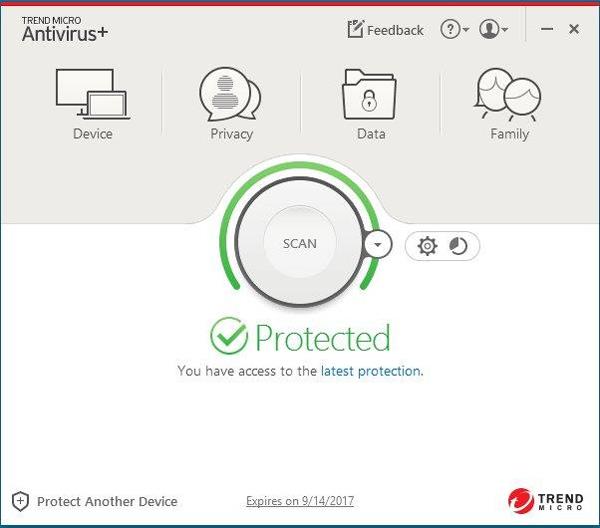
Trend Micro Antivirus vil beskytte mappen Dokumenter og standard undermapper. I tillegg eier verktøyet også Smart Protection Network-systemet for å sjekke sosiale nettverk som Facebook, Twitter,... sjekke lenker. Hvis koblingen oppdages å ha et problem, vil brukeren motta et varsel.
Spesielt gir programvaren også et ekstra lag med sikkerhet for Facebook-kontoen din, i tillegg til at du har satt opp 2-lags sikkerhet . Den vil administrere kontoinnstillinger, kontrollere alle venner som samhandler med Facebook-kontoen din.
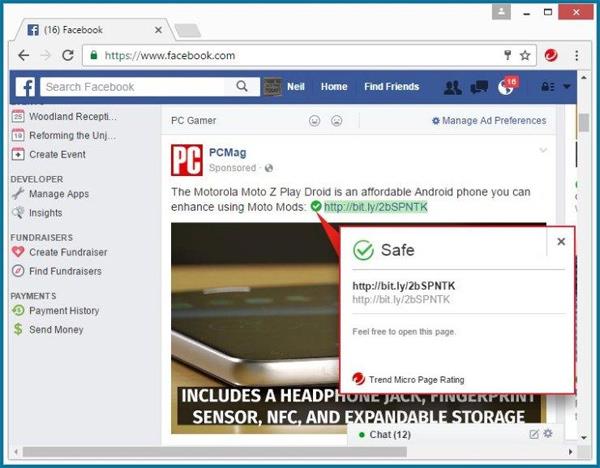
3. Avast Free Antivirus 2017:
Avast Free Antivirus er et kjent navn innen sikkerhet og antivirus for datamaskiner. Selv om denne programvaren ikke har sterke anti-ransomware-funksjoner som programvaren ovenfor, kan den fortsatt sikre streng systemsikkerhet.
Avast Free Antivirus vil skanne systemet, oppdage risikable typer skadelig programvare, blokkere ondsinnede URL-er og overvåke applikasjonsadferd for å sikre at disse applikasjonene ikke plutselig blir kompromittert.
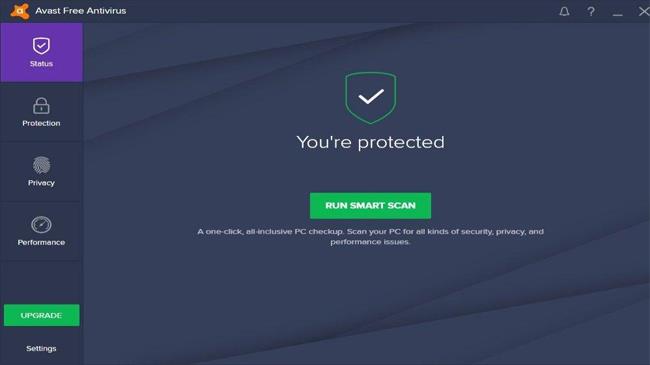
4. Malwarebytes Anti-Ransomware Beta:
I likhet med Avast Free Antivirus er Malwarebytes et pålitelig merke for systemsikkerhet. Programvaren vil kjøre i bakgrunnen, uten å påvirke datamaskinens ytelse, og kontrollere systemet og dermed enkelt oppdage løsepengevaretyper.
Malwarebytes Anti-Ransomware kan identifisere og forhindre mange typer løsepengeprogrammer som CrytoWall4, CrytoLocker, Tesla og CTB-Locker. I tillegg er programvarens kapasitet relativt lav og tar ikke opp for mange dataressurser, som andre anti-ransomware-programmer.
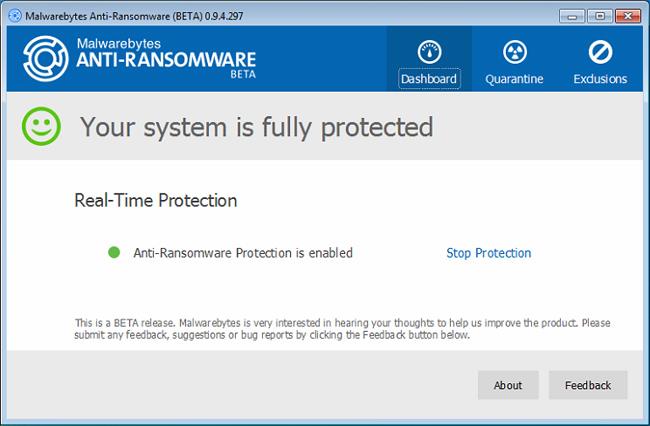
5. Kaspersky Anti-Ransomware Tool for Business:
Dette er programvare for oppdagelse og forebygging av skadelig programvare for bedrifter og personlige datamaskiner. Kaspersky Anti-Ransomware beskytter hovedsakelig datamaskiner mot sårbarheter i SMB-datadelingsprotokollen, protokollen som WannaCry og EternalRocks benyttet seg av for å angripe datamaskiner.
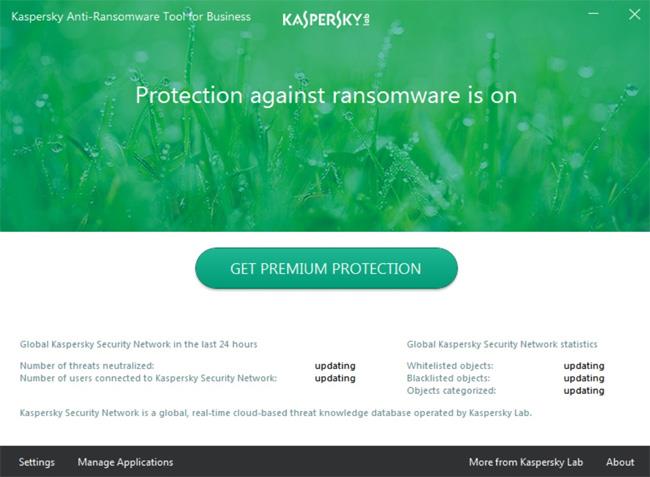
Etter installasjon på datamaskinen vil verktøyet kjøre i bakgrunnen på systemet og overvåke alle aktiviteter på datamaskinen, og oppdage skadelig løsepengeprogramvare. I tillegg har programvaren også muligheten til å administrere ondsinnede installasjonsprogrammer, slik at brukerne enkelt kan legge til eller fjerne programmer som anses som trygge på datamaskinen eller ikke.
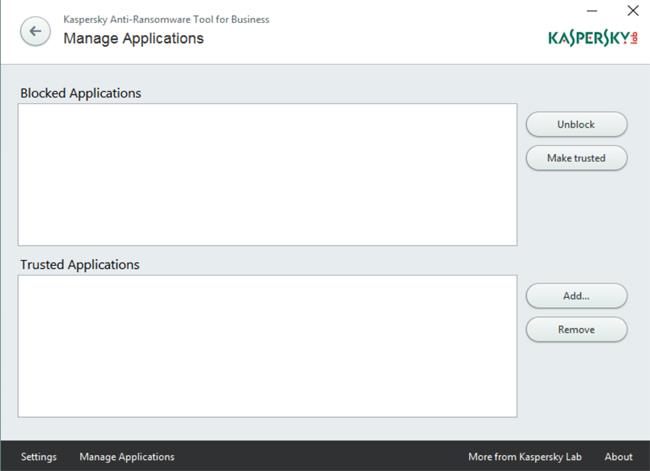
6. Cybereason løsepenger gratis:
RansomFree anti-malware-verktøyet fra Cybereason har et enkelt grensesnitt, med hovedfunksjonen for å oppdage og beskytte datamaskiner mot løsepenge-angrep.
Spesielt vil programvaren lage agnfiler på steder der løsepengevare ofte krypterer. Derfra vil RansomFree stole på disse filene for å oppdage uvanlig oppførsel, og stoppe løsepengevare umiddelbart før den fortsetter krypteringsprosessen.
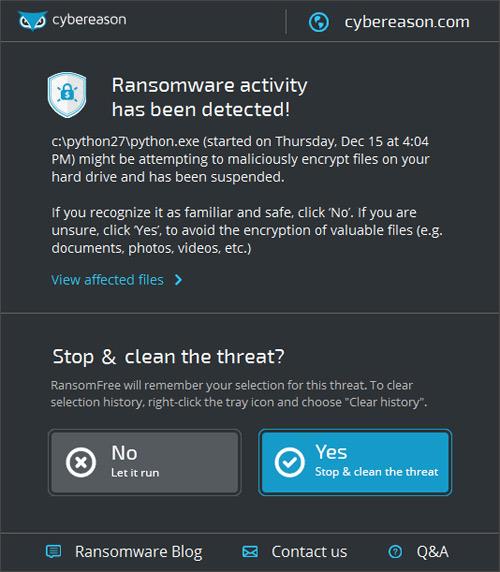
Over er noen effektive anti-ransomware-programvare, med sterke datasikkerhetsfunksjoner. Selv om de har forskjellige driftsmekanismer og funksjoner, vil disse programmene alle fokusere på å forhindre skadelige virus og farlig løsepengeprogramvare som WannaCry eller EternalRocks.
Håper artikkelen ovenfor er nyttig for deg!